您的 PNG 是否在您的本地占用太多空间,但您又不想压缩 PNG,因为您害怕质量损失? 许多用户在设备上编译多个 PNG 时遇到问题,尤其是 Apple 用户。 减小 PNG 文件大小的一个好方法是将格式转换为 HEIC,这是 iOS 上的标准图像格式。 在将格式转换为 HEIC 之前,您需要有一个转换器。 幸运的是,这是前 4 名 PNG到HEIC转换器 您可以通过互联网下载或使用。
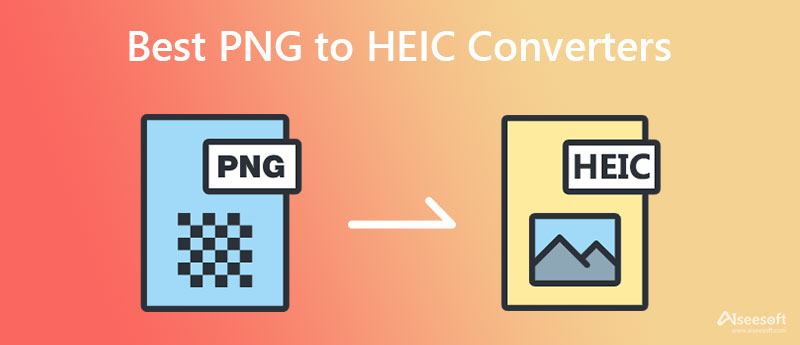
在介绍转换器之前,想必大家需要对其有所了解。 我们先来看看 HEIC 带来了哪些 PNG 没有的优势。 下面给出了所有设置示例。 HEIC 比 PNG 好吗? 要了解更多信息,您最好阅读它们。
PROS
Convertio 是一个基于网络的 PNG 到 HEIC 转换器,您可以在任何浏览器上访问; 您必须轻松地将 PNG 转换为 HEIC。 由于转换器是在线的,下载它并不一定能让这个工具在您的系统中工作。 虽然是在线工具,但它也提供不同的转换选项,例如将文档、电子书、存档、视频、演示文稿、字体等转换为新格式。 在转换主题时,它被认为是顶级转换器之一。 尽管该软件可以免费使用,但某些限制可能会限制用户的体验,尤其是文件大小。 您可以购买一个计划来取消其中的限制。
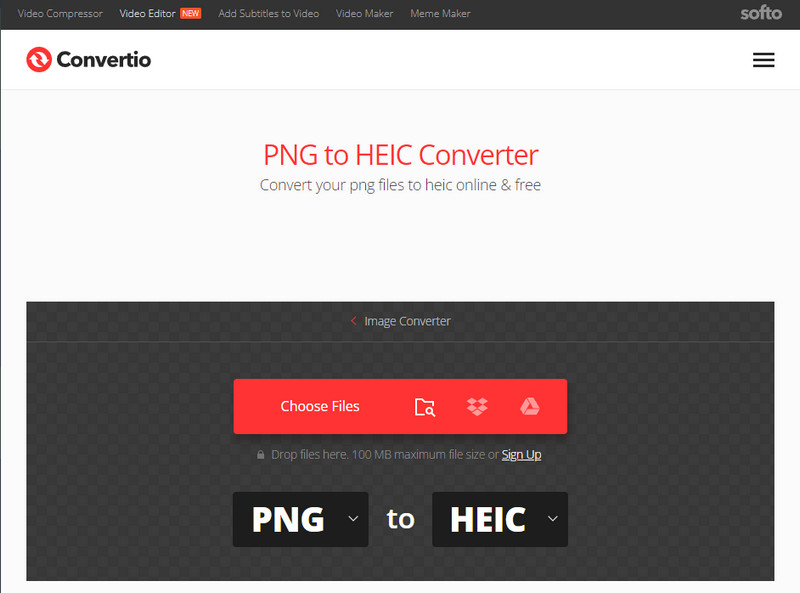
PROS
CONS
HEIC比PNG好吗? 在某些情况下,是的,并且 PNG2HEIC 可以帮助每个用户通过转换他们的 PNG 文件立即获得 HEIC 输出。 该软件可免费使用,并可在您桌面上可能拥有的不同网络浏览器上广泛访问。 与我们介绍的第一款转换器不同,这款转换器提供了全面功能,这意味着无需购买即可使用其整体功能。 但是,此工具有一个缺点,例如允许的批量转换为 20,总文件大小为 50 MB。
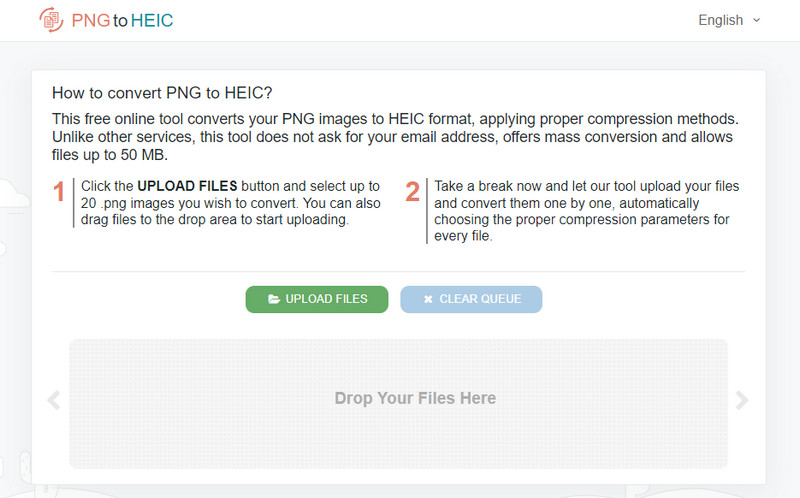
PROS
CONS
Aconvert 比上面介绍的其他网络工具具有更好、更详细的功能。 是什么让这个 PNG 到 HEIC 转换器成为最好的? 在这里,您可以根据自己的喜好调整图像大小和质量,提供您可能想尝试的其他编辑功能。 尽管如此,该软件还是可以免费使用的,这意味着您无需购买计划或订阅即可使用所有这些软件。 虽然该软件支持批量转换,但它不会批量转换 HEIC,而是单独处理它,并且不支持拖放功能。
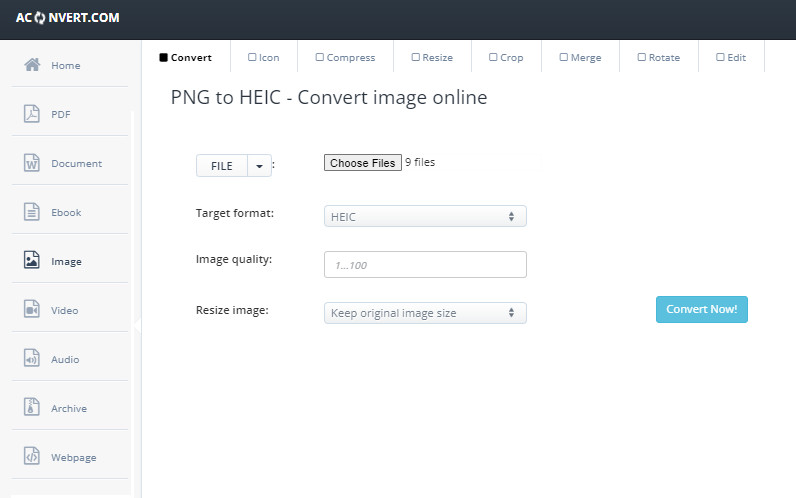
PROS
CONS
HEIC 在兼容性方面比 PNG 好吗? 不幸的是,与 HEIC 相比,PNG 在不同平台上得到广泛支持。 所以,如果您正在寻找最好的 HEIC 转换器来下载到您的桌面上,那么选择 Aiseesoft HEIC转换器. 为什么? 截至今天,它是在转换后的 HEIC 上提供高质量输出的最佳转换器之一。 将 HEIC 转换为新格式后,您仍然可以看到来自 HEIC 的更新版本的颜色数据仍然完好无损。
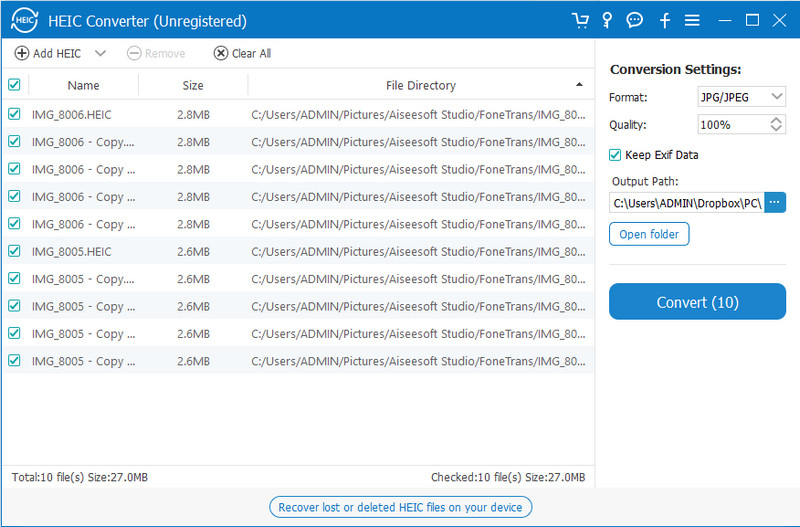
此外,它可以将多个 HEIC 文件转换为 PNG,同时保留透明度并将它们拖放到此处。 但是,下载此转换器是必要的,但文件大小不大,因此不会占用太多驱动器空间。 幸运的是,您可以通过单击下面的下载按钮在 Windows 和 Mac 上下载此转换器。
100% 安全。无广告。
100% 安全。无广告。
如何使 HEIC 与 Windows 兼容?
有不同的解决方案可以使 HEIC 文件与 Windows 兼容。 最常见的方法是将 HEIC 格式转换为 Windows 操作系统本机支持的替代版本。 另一种方法是使用第三方 HEIC查看器 立即查看图像而不会遇到麻烦。
PNG的透明度会保留在HEIC上吗?
是的,因为 HEIC 文件像 PNG 一样支持透明度,您仍然可以使用图像来创建徽标、背景、图形、设计等。但是如果您保存的图像有背景,您将需要像 Photoshop 这样的编辑器来删除最终输出的图像背景。
为什么我无法在 iPhone 上打开 HEIC?
当您的 iPhone 操作系统为 iOS 11 或更高版本时,HEIC 可以原生打开。 因此,您可以尝试将您的 iOS 版本更新到更新的版本,然后再次尝试在您的设备上打开 HEIC 文件。 如果更新 iOS 版本不起作用,你最好 将 HEIC 转换为 JPEG 文件,因为即使在旧版本的 iOS 上,JPG 也比 HEIC 更兼容。
结论
此博客已分享顶部 PNG转HEIC 可用于更改格式以与更新版本的 Apple 设备兼容的转换器。 凭借 HEIC 带来的优势,例如 16 位颜色深度,PNG 无法提供。 然而,HEIC 并未被所有操作系统所接受,例如 Windows 和 Android,因此如果您有 HEIC 文件并想将其转换为 PNG 或 JPEG/JPG。 您可以使用 Aiseesoft HEIC转换器,允许用户轻松重新编码 HEIC 文件,而不会损失最终输出的质量。

Aiseesoft HEIC Converter是在Windows / Mac上将iPhone / iPad / iPod照片从HEIC转换为JPG / PNG的专业软件,而不会降低图像质量。
100% 安全。无广告。
100% 安全。无广告。